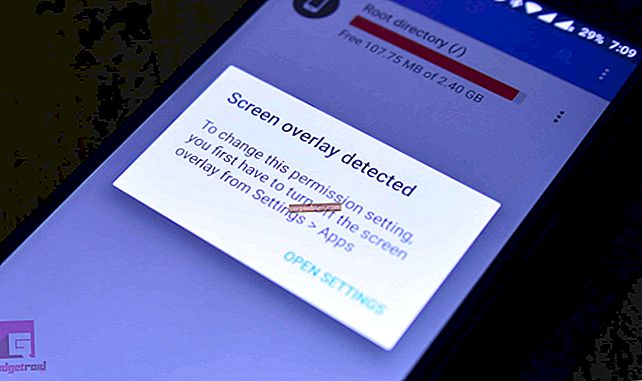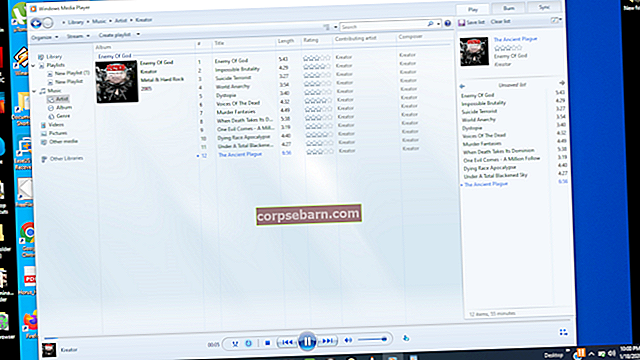Bạn đã bao giờ tự hỏi tại sao ứng dụng Máy ảnh Samsung Galaxy S5 của bạn bị treo hoặc bị lỗi theo định kỳ? Samsung Galaxy S5 là một trong những điện thoại thông minh Android mạnh mẽ nhất và có nhiều tính năng mà nhiều điện thoại thông minh khác thiếu. Máy ảnh của điện thoại này rất tuyệt và ảnh chụp bằng máy ảnh của điện thoại này có chất lượng cao. Nhưng cũng giống như các điện thoại thông minh khác, Galaxy S5 cũng có một số sai sót và c amera n ot f ocusing i ssue o n Samsung Galaxy S5 là một trong những lỗi lớn mà người dùng phải đối mặt. Nói chung, khi chạm vào màn hình để lấy nét thứ gì đó ở cách xa vài mét trước khi chụp ảnh, một vòng tròn màu xanh lục xuất hiện có nghĩa là máy ảnh đã được lấy nét. Nhưng đối với những người gặp phải vấn đề này, vòng tròn màu xanh lá cây không xuất hiện và hình ảnh được chụp thực sự mờ.
Chúng tôi đã liệt kê một số mẹo hữu ích có thể giúp bạn giải quyết vấn đề này một cách dễ dàng.
Xem thêm: Máy ảnh hiển thị màn hình trống khi mở ứng dụng

gizmodo.com
Xem thêm: Sự cố máy ảnh chậm trên Galaxy S5 của bạn
Các bản sửa lỗi tiềm năng cho vấn đề camera không lấy nét trên Samsung Galaxy S5
Phương pháp 1
Ứng dụng máy ảnh trên điện thoại của bạn có thể bị hỏng hoặc tính năng lấy nét có thể bị hỏng và đây là lý do tại sao c Máy ảnh n Not f Sự cố lấy nét xảy ra. Trong trường hợp này, bạn phải xóa bộ nhớ cache của ứng dụng máy ảnh. Để làm điều đó, hãy đi tới Cài đặt> Trình quản lý ứng dụng> Tất cả ứng dụng> bây giờ tìm ứng dụng Máy ảnh. Nhấp vào ứng dụng và xóa bộ nhớ cache của ứng dụng. Sau đó, khởi động lại điện thoại của bạn và kiểm tra xem vòng tròn màu xanh lá cây có hiển thị trên màn hình khi chụp ảnh hay không.
Phương pháp 2
Sau khi xóa bộ nhớ cache của ứng dụng máy ảnh nếu sự cố vẫn tồn tại thì đó phải là bất kỳ ứng dụng bên thứ ba nào đang gây ra sự cố. Khởi động S5 của bạn sang chế độ An toàn. Trong chế độ này, tất cả các ứng dụng của bên thứ ba sẽ bị vô hiệu hóa. Bây giờ hãy sử dụng điện thoại của bạn và kiểm tra xem c Camera n Không f Lấy nét i Vấn đề o Trên Samsung Galaxy S5 có tồn tại hay không. Nếu không, thì bất kỳ ứng dụng nào của bên thứ ba là thủ phạm. Vì vậy, hãy gỡ cài đặt từng ứng dụng một hoặc tiến hành khôi phục cài đặt gốc.
Để khởi động điện thoại của bạn ở chế độ an toàn, hãy làm theo các bước sau đây:
- Tắt thiết bị hoàn toàn
- Bây giờ hãy nhấn phím nguồn trong vài giây cho đến khi logo Samsung Galaxy S5 xuất hiện trên màn hình.
- Sau đó, thả phím nguồn và nhấn nút Giảm âm lượng. Điện thoại sẽ được khởi động lại.
- Tiếp tục giữ nút đó cho đến khi điện thoại được khởi động lại hoàn toàn.
- Nó sẽ hiển thị chế độ an toàn ở góc dưới bên trái của điện thoại và sau đó nhả nút.
Khi bạn chắc chắn rằng đây chỉ là ứng dụng của bên thứ ba gây ra sự cố này, hãy gỡ cài đặt từng ứng dụng bằng cách đi tới Cài đặt> Ứng dụng> Trình quản lý ứng dụng> vuốt đến tùy chọn đã tải xuống> chọn ứng dụng mong muốn> gỡ cài đặt và cuối cùng nhấn OK.

www.rawinfopages.com
Phương pháp 3
Một thủ thuật rất đơn giản nhưng khá hữu ích khác được chia sẻ bởi một độc giả của chúng tôi là chỉ cần đập điện thoại hai lần hoặc ba lần vào mặt sau phía trên chính xác nơi đặt camera sau và xem sự khác biệt mà nó mang lại về chất lượng hình ảnh. Bước này đã được chứng minh là rất hữu ích đối với nhiều người dùng, vì vậy bạn cũng có thể thử nó để xem liệu bước này có thể làm nên điều kỳ diệu cho bạn hay không.
Phương pháp 4
Đôi khi lỗi trong ứng dụng máy ảnh có thể khiến tính năng lấy nét không hoạt động bình thường. Nếu đúng như vậy, trước tiên hãy xóa bộ nhớ cache của ứng dụng khỏi cài đặt như được giải thích trong phương pháp 1 hoặc nếu không, bạn cũng có thể xóa phân vùng bộ nhớ cache để khắc phục sự cố này. Để làm như vậy, hãy làm theo các bước dưới đây:
- Trước tiên, hãy tắt thiết bị của bạn.
- Tiếp theo, nhấn giữ hoàn toàn nút Home, Nguồn và Tăng âm lượng trong vài giây và khi điện thoại rung, hãy nhả phím nguồn nhưng tiếp tục giữ hai nút còn lại.
- Sau vài giây, màn hình khôi phục hệ thống Android sẽ xuất hiện trên màn hình. Sau đó, thả tất cả các nút.
- Sử dụng nút Giảm âm lượng để đánh dấu bất kỳ tùy chọn nào và phím Nguồn để xác nhận. Đánh dấu xóa phân vùng bộ nhớ cache và xác nhận nó bằng nút nguồn.
- Tiếp theo chọn tùy chọn ‘reboot system now’ và điện thoại sẽ khởi động lại.

androidsigma.com
Xem thêm: Hướng dẫn đầy đủ để khắc phục vấn đề Samsung Galaxy S5 bị treo camera và không lấy nét được
Phương pháp 5
Cuối cùng bạn có thể thực hiện khôi phục cài đặt gốc nhưng nó sẽ xóa mọi thứ khỏi thiết bị và bạn phải thiết lập lại từ đầu. Để thực hiện khôi phục cài đặt gốc, hãy vào Cài đặt> Sao lưu và đặt lại> Đặt lại dữ liệu ban đầu và thế là xong. Nó sẽ xóa mọi thứ khỏi thiết bị.